![]()
이 버튼을 클릭하면 재질 편집기 옵션 대화상자가 표시되어 재질과 맵이 샘플 슬롯에 표시되는 방법을 제어할 수 있습니다.
이러한 설정은 "고정적"이므로, 재설정하는 경우뿐 아니라 3ds Max를 끝냈다가 다시 시작하는 경우에도 그대로 유지됩니다.
주: 샘플 슬롯에 대해 렌더러를 지정하는 컨트롤은 렌더 설정 대화상자  공통 패널
공통 패널  렌더러 할당 롤아웃에 있습니다.
렌더러 할당 롤아웃에 있습니다.
 공통 패널
공통 패널  렌더러 할당 롤아웃에 있습니다.
렌더러 할당 롤아웃에 있습니다. 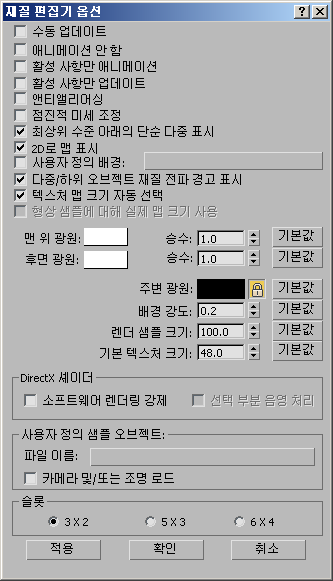
- 수동 업데이트
- 설정되면 샘플 슬롯을 클릭한 다음에야 해당 내용이 업데이트됩니다. 이 옵션은 샘플 슬롯의 업데이트에만 영향을 주며 브라우저의 아이콘 디스플레이에는 영향을 주지 않습니다. 기본적으로 해제되어 있습니다.
- 애니메이션 안 함
- 설정되면 애니메이션을 재생하거나 시간 슬라이더를 드래그하는 동안 애니메이션된 맵이 샘플 슬롯에서 업데이트되지 않습니다. 그러나 애니메이션을 중지하거나 타임 슬라이더를 놓으면 애니메이션이 현재 프레임으로 업데이트됩니다. 애니메이션된 맵에서는 AVI 파일이나 IFL 파일을 소스로 사용할 수 있습니다. 기본적으로 해제되어 있습니다.
- 활성 사항만 애니메이션
- 설정되면 애니메이션을 재생하거나 시간 슬라이더를 드래그할 때 활성 샘플 슬롯만 애니메이션됩니다. 이 옵션은 재질 편집기에 애니메이션된 재질이 여러 개 있지만 한 번에 하나만 표시해야 하는 경우에 적합합니다. 이 확인란은 애니메이션 안 함이 켜져 있으면 사용할 수 없습니다. 기본적으로 해제되어 있습니다.
- 활성 사항만 업데이트
- 설정되면 한 샘플 슬롯이 활성화된 다음에야 샘플 슬롯에서 맵을 로드하거나 생성합니다. 이렇게 하면 재질 편집기를 사용하는 동안 특히, 장면에서 맵과 함께 많은 재질을 사용하는 경우에 시간을 절약할 수 있습니다. 기본적으로 해제되어 있습니다.
- 앤티앨리어싱
- 샘플 슬롯에서 앤티앨리어싱을 설정합니다. 기본적으로 해제되어 있습니다.
- 점진적 미세 조정
- 샘플 슬롯에서 점진적인 미세 조정을 설정합니다. 켜져 있으면 샘플이 큰 픽셀로 신속하게 렌더링된 다음 두 번째에는 훨씬 자세하게 렌더링됩니다. 기본적으로 해제되어 있습니다.
- 최상위 수준 아래의 단순 다중 표시
- 설정되면 다중/하위 오브젝트 재질에 대한 샘플 구는 재질의 최상위 수준에서만 다중 패치를 표시합니다. 하위 재질은 전체 구형 위에 표시됩니다. 중첩된 다중/하위 오브젝트 재질을 사용하면 다중 패치가 중첩된 재질의 최상위 수준에 다시 나타나지만 샘플 구형은 하위 재질을 표시할 때 다시 전체가 됩니다. 기본적으로 설정되어 있습니다.
- 2D로 맵 표시
- 설정되면 샘플 슬롯에 독립형 맵을 포함한 맵이 2D로 표시됩니다. 맵은 전체 슬롯을 채웁니다. 끄면 맵이 재질처럼 샘플 슬롯에 표시됩니다. 기본적으로 설정되어 있습니다.
- 사용자 정의 배경
- 기본 체크 무늬 배경 대신 샘플 슬롯의 사용자 정의 배경을 지정할 수 있습니다. 파일 지정 버튼을 클릭하여 사용자 정의 배경을 선택할 수 있는 파일 대화상자를 표시합니다. 3ds Max에서 지원되는 모든 비트맵 형식을 사용할 수 있습니다. 사용자 정의 배경을 설정하여 체크 무늬 배경 대신에 새 배경을 사용합니다. 사용자 정의 배경은 3dsmax.ini 파일에 저장되므로 모든 세션에서 사용할 수 있습니다. 기본적으로 해제되어 있습니다.
- 다중/하위 오브젝트 재질 전파 경고 표시
- 인스턴스 ADT 스타일 기반 오브젝트에 다중/하위 오브젝트 재질을 적용할 때 경고 대화상자의 표시를 토글합니다.
- 텍스처 맵 크기 자동 선택
- 설정되고 실제 배율 사용으로 설정된 텍스처 맵을 사용하는 재질이 있는 경우, 맵이 샘플 구에 제대로 표시되도록 해 줍니다. 형상 샘플에 대해 실제 맵 크기 사용(다음 참조)를 활성화하려면 끕니다. 주: 재질에서 서로 다른 수준의 여러 텍스처 맵을 사용하는 경우 한 맵만 실제 배율 사용으로 설정되어 있으면 샘플 구형은 실제 크기 좌표로 렌더링됩니다.
- 형상 샘플에 대해 실제 맵 크기 사용
- 사용되는 텍스처 좌표의 스타일을 수동으로 선택할 수 있는 전역 설정입니다. 켜져 있으면 실제 좌표가 샘플 슬롯 디스플레이에 사용되고, 그렇지 않으면 이전 스타일의 3ds Max 매핑 좌표가 활성화됩니다. 꺼져 있는 경우 예상대로 샘플 구형을 표시하려면 맵의 좌표 롤아웃에서 실제 배율 사용을 켜야 합니다. 텍스처 맵 크기 자동 선택(위)가 꺼져 있는 경우에만 사용할 수 있습니다. 기본적으로 해제되어 있습니다.
- 맨 위 라이트 색상/후면 라이트 색상
- 샘플 슬롯에서 사용된 두 라이트를 지정합니다. 색상 견본을 클릭하여 두 라이트의 색상을 변경합니다. 승수 스피너를 조정하여 라이트의 값(명도)를 두 배로 늘립니다.
초기 설정으로 돌아가려면 기본값 버튼을 사용합니다.
- 주변 라이트
- 샘플 슬롯에 사용된 주변 라이트의 색상을 표시합니다. 색상을 변경하려면 색상 견본을 클릭합니다. 잠금 버튼이 켜져 있을 경우 여기에서 또는 환경 패널에서 주변 라이트 색상을 변경하면 둘 다 변경되고, 꺼져 있을 경우 한 설정을 변경하면 다른 설정에 영향을 주지 않습니다.
초기 설정으로 돌아가려면 기본값 버튼을 사용합니다.
- 배경 강도
- 샘플 슬롯의 배경 강도를 설정합니다. 범위는 0(검은색)에서 1(흰색) 사이입니다. 기본값은 0.2입니다.
초기 설정으로 돌아가려면 기본값 버튼을 사용합니다.
- 렌더 샘플 크기
- 샘플 구의 배율을 임의 크기로 설정하여 장면에서 텍스처가 설정된 오브젝트와 일치되도록 합니다. 이 설정은 샘플 구형이 실제 배율을 표시하도록 설정된 경우 2D 및 3D 맵이 표시되는 방법에 영향을 줍니다. 주: 크기의 배율은 현재 단위를 사용하도록 지정됩니다.
모든 샘플 슬롯에 영향을 주는 전역 옵션입니다. 기본값은 100.0(영국식 단위) 및 2.54m(미터법 단위)입니다.
초기 설정으로 돌아가려면 기본값 버튼을 사용합니다.
- 기본 텍스처 크기
- 새로 만든 실제 텍스처의 초기 크기(높이와 폭)를 제어합니다. 이 옵션을 변경한 결과는 재질에 새 텍스처를 만드는 경우에만 표시되며 변경 사항은 좌표 롤아웃에 나타납니다. 기본값은 48.0(영국식 단위) 및 1.219m(미터법 단위)입니다. 주: 이 설정은 실제 텍스처에만 적용됩니다. 새로 만든 텍스처에 기본 크기를 적용하려면 기본 설정 대화상자
 일반 패널
일반 패널  실제 텍스처 좌표 사용 확인란을 설정해야 합니다.
실제 텍스처 좌표 사용 확인란을 설정해야 합니다. 초기 설정으로 돌아가려면 기본값 버튼을 사용합니다.
DirectX 셰이더 그룹
다음 옵션은 DirectX 셰이더 재질의 뷰포트 동작에 영향을 줍니다.
- 소프트웨어 렌더링 강제
- 설정하면 DirectX 셰이더 재질에서 선택된 소프트웨어 렌더 스타일을 뷰포트에 사용하도록 합니다. 끄면 재질의 소프트웨어 렌더링 강제 토글이 켜져 있지 않는 한 DirectX 셰이더에 지정된 FX 파일이 사용됩니다. 기본적으로 해제되어 있습니다.
- 선택 부분 음영 처리
- 소프트웨어 렌더링 강제가 설정되면 선택한 오브젝트만 DirectX 셰이더 재질에 의해 음영처리됩니다. 이 토글은 소프트웨어 렌더링 강제가 켜져 있지 않으면 사용할 수 없습니다. 기본적으로 해제되어 있습니다.
사용자 정의 샘플 오브젝트 그룹
이 그룹의 컨트롤을 사용하면 사용자 정의 샘플 오브젝트를 지정하여 샘플 슬롯에서 사용할 수 있습니다.
- 파일 이름
- MAX 장면 파일을 선택합니다.
장면에는 측면의 가상 정육면체 100 단위에 맞는 연결 해제된 단일 오브젝트가 포함되어야 합니다. 오브젝트는 매핑 좌표 생성 확인란이 있는 원형이거나 UVW 맵 수정자가 적용되어야 합니다. 장면에는 카메라와 라이트가 포함될 수 있습니다.
- 카메라 및/또는 라이트 로드
- 샘플 슬롯에서 기본 샘플 슬롯 조명 대신 장면의 카메라와 라이트를 사용하도록 하려면 설정합니다.
슬롯 그룹
다음 옵션을 사용하여 한 번에 표시할 샘플 슬롯 수를 선택할 수 있습니다.
재질 편집기는 항상 사용할 수 있는 24개의 샘플 슬롯을 가집니다. 큰 크기로 적은 수의 샘플 슬롯을 보여주도록 선택할 수 있습니다. 이 경우 스크롤 바를 이용하여 샘플 슬롯 주변을 따라 이동할 수 있습니다.
- 3 X 2—
- 3 x 2 배열의 샘플 슬롯을 지정합니다. (기본값: 6개의 창.)
- 5 X 3
- 5 X 3 배열의 샘플 슬롯을 지정합니다. (15개의 창.)
- 6 X 4
- 6 X 4 배열의 샘플 슬롯을 지정합니다. (24개의 창.)
[전역 컨트롤]
- 적용
- 재질 편집기 옵션 대화상자를 끝내지 않고 슬롯 그룹의 변경 사항을 제외한 현재 설정을 적용합니다. 샘플 슬롯의 조명 값을 조정할 때 유용합니다.
- 확인
- 대화상자를 닫고 변경 사항을 적용합니다.
- 취소
- 대화상자를 닫고 적용 버튼을 사용하여 적용한 변경 사항을 포함하여 모든 변경 사항을 취소합니다.